아이폰에서 앱을 설치했는데 홈화면에 표시되지 않는 경우, 대부분 보관함 자동 저장 설정 때문입니다. iOS 14 이후부터 기본 설치 위치가 ‘앱 보관함’으로 설정되어 있으면, 새로 설치한 앱이 홈화면이 아닌 마지막 페이지 너머에 숨겨져 있게 됩니다. 최근 업데이트 이후 이 문제를 겪는 유저가 많은데, 원인과 변경 방법이 따로 있는지 헷갈릴 수 있습니다.
- 앱 보관함 설정 시 홈화면에는 표시되지 않음
- iOS 설정 메뉴에서 설치 위치 변경 가능
- 초기값이 자동으로 변경된 경우도 많음
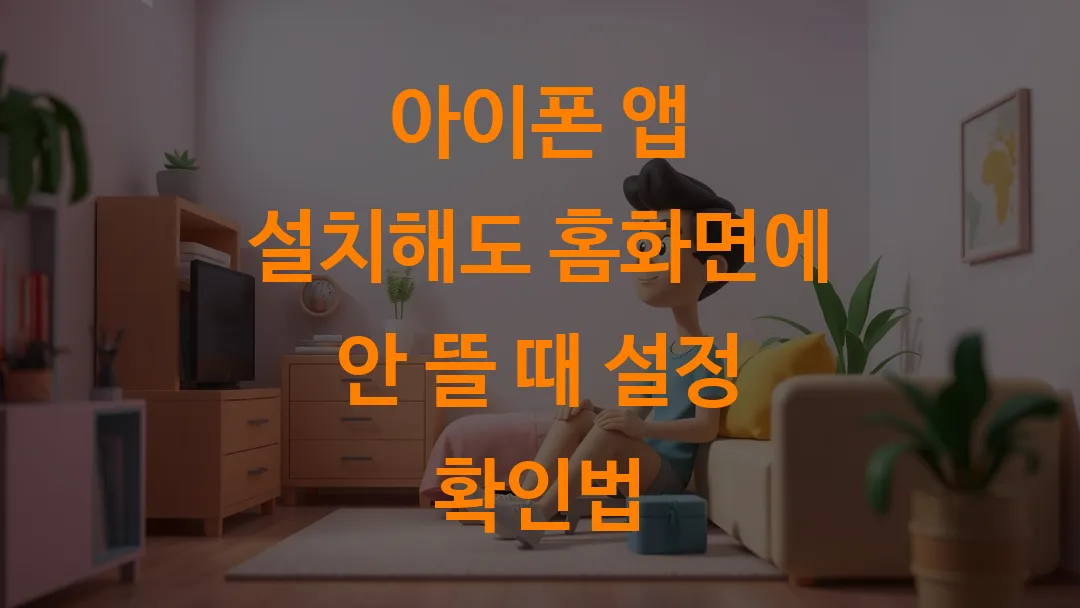
1. 앱 설치 후 홈화면에 안 뜨는 이유는?
이 증상은 대부분 ‘앱 보관함만’으로 설정되어 있을 때 나타납니다. iOS 14 이상부터 애플은 모든 앱을 홈화면 대신 보관함에만 둘 수 있는 선택지를 제공하고 있는데, 사용자가 설정을 의도치 않게 바꿨거나, iOS 업데이트 과정에서 초기값이 변경된 경우 이런 문제가 발생합니다. 앱을 삭제했다가 재설치했는데도 홈화면에 안 보인다면, 이 설정을 반드시 확인해야 합니다.
1) 앱 보관함 자동 정리 기능
iPhone은 사용자의 앱 사용 패턴에 따라 정렬하거나 숨기는 기능을 지원합니다. 특히 홈화면에서 잘 사용하지 않는 앱은 앱 보관함으로 자동 이동될 수 있습니다. 의도적으로 숨긴 것이 아니라도 자동 설정이 바뀐 경우가 많습니다.
2) 설치 위치 기본값 변경
‘설정 → 홈 화면’ 경로에서 새로 설치된 앱의 기본 위치를 지정할 수 있습니다. 여기서 ‘앱 보관함에만 추가’가 체크되어 있다면, 설치 후 홈화면에서는 찾을 수 없게 됩니다. ‘홈 화면에 추가’를 선택해야 새 앱이 정상적으로 나타납니다.
3) iOS 업데이트 후 초기화 현상
일부 사용자의 경우 iOS를 업데이트한 뒤 기존 설정이 변경되면서 이 문제가 시작되었다는 보고가 있습니다. 예를 들어 iOS 17.4 버전 이후 이와 같은 피드백이 여러 커뮤니티에 공유되고 있으며, 무심코 지나친 설정 하나가 앱 접근성을 떨어뜨릴 수 있습니다.
아이폰에서 사라진 앱 삭제 안 했는데 찾는 방법
아이폰에서 앱이 사라져도 실제로는 삭제되지 않았을 수 있습니다. iOS는 사용자가 앱을 삭제하지 않아도, 홈 화면에서 자동으로 제거하고 앱 보관함에 보관하는 기능을 제공합니다. 그래서 많
savetheulsan.tistory.com
2. 해결법: 홈화면 설정 바꾸는 방법
이 문제를 해결하려면 몇 가지 간단한 설정 변경만으로도 충분합니다. 실제로 아래 과정을 따라만 하면 앱 설치 시 자동으로 홈화면에도 표시되게 만들 수 있습니다.
1) 홈 화면 설정 진입
‘설정 → 홈 화면’으로 들어가세요. 이 항목은 iOS 14 이상에서만 보입니다. iOS 버전이 낮다면 보이지 않을 수 있으니 먼저 iOS 버전을 확인해야 합니다. 최신 iOS 사용을 권장합니다.
2) 새로 다운로드한 앱 → ‘홈 화면에 추가’ 선택
여기서 두 가지 옵션 중 ‘홈 화면에 추가’를 선택하세요. 이 설정이 활성화되어야 앱을 설치하면 자동으로 홈화면 마지막 페이지에 배치됩니다. 보관함에만 추가된 앱은 알림도 가려질 수 있으니 주의가 필요합니다.
3) 기존 앱 수동 이동
이미 설치한 앱은 앱 보관함에서 길게 눌러 드래그하면 홈화면에 옮길 수 있습니다. 보관함은 홈화면 가장 마지막 페이지로 이동하면 나타납니다. 앱 이름 검색으로 먼저 위치를 찾는 것도 방법입니다.
3. 보관함 설정과 홈화면 구성 비교
| 항목 | 앱 보관함에만 추가 | 홈 화면에 추가 | 사용자 반응 |
|---|---|---|---|
| 앱 표시 위치 | 보관함에만 존재 | 홈 화면에 즉시 표시 | 초보자에겐 혼란 유발 |
| 정리 편의성 | 높음 (자동 분류) | 낮음 (수동 정리) | 정리 선호자에 적합 |
| 알림 접근성 | 낮음 (홈에서 숨김) | 높음 | 업무용 사용자는 불편 |
| 추천 대상 | 앱 많은 유저 | 앱 수 적고 접근 중시 | 중고령층에 홈 추가 권장 |
아이폰 앱 보관함에만 있는 앱 홈화면에 다시 꺼내는 법
아이폰 앱 보관함에만 있는 앱 홈화면에 다시 꺼내는 법
아이폰에서 사라진 앱은 대부분 앱 보관함에 있습니다. 앱이 삭제되지 않았는데 홈화면에서 갑자기 사라진 경우, 아이폰의 자동 정리 기능이 앱을 보관함으로 옮긴 경우가 많습니다. 도대체 앱
savetheulsan.tistory.com
4. 실제 사용자들의 후기, 이렇게 설정하니 편해졌어요
실제 사용자들은 설정 변경 후 어떤 반응을 보였을까요? 많은 유저들이 "앱 설치 후 어디 갔는지 한참을 찾았는데, 설정 바꾸고 나선 바로 보여서 편하다"고 말합니다. 특히 부모님 세대나 디지털 기기 사용이 익숙하지 않은 사용자들은 홈화면에 자동 추가되는 방식을 더 선호했습니다.
1) “이거 모르고 계속 앱이 사라진 줄…”
한 50대 사용자는 앱스토어에서 카카오톡을 깔았는데 홈화면에 안 보여서 삭제했다는 경험을 공유했습니다. 이후 홈 화면 설정을 바꾸자 바로 아이콘이 표시되어 혼란이 사라졌다고 합니다. 모든 연령대에서 적용 가능한 기본 팁입니다.
2) “업무용 앱 놓쳐서 알림 못 받은 적 있어요”
업무용 메신저 ‘슬랙’이나 일정 관리 앱을 자주 쓰는 직장인 A씨는, 앱이 보관함에만 있어 알림이 표시되지 않은 경험이 있었습니다. 홈화면에 직접 추가하고 나서야 업무 속도가 눈에 띄게 향상됐다는 후기도 있습니다. 생산성과 직결되는 중요한 설정이죠.
3) “설정 한번 바꾸니 엄마가 앱 찾기 편해졌어요”
부모님께 새 스마트폰을 드릴 때 이 설정을 바꿔두면 앱을 쉽게 찾으실 수 있습니다. 보관함은 나이가 있는 분들에겐 익숙하지 않은 개념이기 때문입니다. 홈화면에 바로 보여야 익숙하고 빠르게 사용 가능합니다.
5. 추천 설정 조합: 누구에게 어떤 방식이 좋을까?
홈화면 설정은 사용자 성향에 따라 달라질 수 있습니다. 아래는 다양한 사용자 유형별 추천 설정 조합입니다.
| 사용자 유형 | 추천 설정 | 이유 | 부가 팁 |
|---|---|---|---|
| 중장년층 | 홈화면에 추가 | 직관적 접근성 선호 | 자주 쓰는 앱만 남기기 |
| 정리 선호자 | 보관함에만 추가 | 깔끔한 홈 구성 유지 | 폴더 기능 병행 추천 |
| 업무·학습 중심 | 홈화면에 추가 | 즉시 실행이 중요 | 위젯 추가 병행 시 효율↑ |
| 앱 설치 잦은 유저 | 보관함에만 추가 | 앱 과잉을 방지 | 검색 기능 활용 |
6. 헷갈릴 수 있는 추가 설정 팁
앱 설치 위치 외에도 함께 고려해야 할 설정 항목이 몇 가지 있습니다. 아래 조합을 활용하면 더욱 최적화된 홈화면 사용이 가능합니다.
1) 위젯 활용해 자주 쓰는 앱 고정
자주 사용하는 앱은 홈화면에 위젯으로 고정해 두는 것도 방법입니다. 예: 날씨, 일정, 음악 앱 등. 단순한 아이콘보다 시각적으로 더 쉽게 인지됩니다.
2) 앱 이름으로 검색하는 습관 들이기
앱이 안 보일 땐 보관함이나 Siri 검색창에서 이름만 입력해도 쉽게 찾을 수 있습니다. 습관화되면 훨씬 효율적으로 기기를 사용할 수 있습니다.
3) ‘페이지 숨기기’ 기능 확인
홈화면 자체가 숨겨져 있는 경우도 있으니, 화면 길게 눌러 페이지 편집 모드에서 해당 화면이 체크 해제되어 있는지 확인하세요. 생각보다 많이들 놓치는 부분입니다.
- 홈화면에 안 뜨는 문제는 대부분 설정 탓
- ‘설정 → 홈 화면’ 경로에서 변경 가능
- 사용자 맞춤 설정으로 혼란 최소화 가능
7. 자주 묻는 질문
- Q. 앱을 설치했는데 어디 있는지 안 보여요. 삭제된 건가요?
- 삭제된 것이 아니라 '앱 보관함'에 자동으로 추가된 경우일 수 있습니다. 홈 화면 설정을 확인해보세요.
- Q. 홈 화면에 추가 설정은 어디서 하나요?
- ‘설정 → 홈 화면’으로 이동한 후, ‘홈 화면에 추가’를 선택하면 됩니다.
- Q. 앱 보관함이 뭔가요?
- 홈 화면 가장 오른쪽에 위치한, 앱이 자동 정리되어 모이는 공간입니다.
- Q. 부모님 아이폰에도 이 설정 적용할 수 있나요?
- 네, 모든 iPhone에서 설정 가능하며 연령대 상관없이 적용됩니다.
- Q. iOS 업데이트하면서 설정이 초기화되었나요?
- 일부 사용자는 업데이트 후 ‘보관함에만 추가’로 변경된 사례가 보고된 바 있습니다. 다시 확인해보는 것이 좋습니다.



